지난번 포스팅에서 'Motionx GPS앱으로 GPS 로깅하기"를 소개했는데
Motionx GPS앱은 아이폰만 가능했지만
이번에 소개하는 램블러(Ramblr) 앱은 아이폰 및 안드로이드폰 둘다 가능하며 무료라는 점이 다른 앱이다.
먼저 PC에서 램블러 홈페이지에서 무료계정에 가입한다.
구글 아이디나 페이스북 아이디로 가입가능하며
별도 아이디로 가입가능하다.
물론 앱을 먼저 다운 받아 앱에서도 같은 방법으로 무료계정 가입도 가능하다.
https://www.ramblr.com/web/main
▲램블러(Ramblr) 홈페이지
▲애플 스토어나 구글 플레이에서 앱 다운로드 안내문
▲로그인 화면
▲나의 공간을 클릭하면 현재까지 내가 올렸던 기록을 보여준다.
일단 스마트폰으로 앱을 다운하고 회원가입까지 다 했다는 전제하에 실제로 GPS Logging 한 후 GPS를 다운 받아보자.
▲앱을 실행시키 후 '활동기록'을 선택한다.
3G를 사용하니 지도 데이타가 바로 안뜬다.ㅠㅠ
가운데 빨간 버튼을 누른다.
▲녹색의 시작점이 보인다.
안산 호수공원을 한바퀴 돌았다.
활동을 다 끝내고 활동기록을 멈추려면 오른쪽의 ■ 을 누른다.
▲오른쪽의 ■ 을 누르면 위와 같은 메세지가 나온다.
지금업로드
편집후 업로드
나중에 하기
삭제하기
4가지 메뉴가 나오는데 '지금 업로드'는 아무 수정없이 바로 업로드,
'편집 후 업로드'는 제목이나 활동방법(걷기, 등산 여행등 선택 가능)을 수정 후 업로드.
'나중에 하기'는 나중에 와이파이 환경이나 한가한 시간에 업로드할때의 선택이다.
나는 주로 '나중에 하기'를 선택 후 집에서 와이파이 접속으로 업로드 하고 있다.
▲'나중에 하기'를 선택하면 위와 같은 메세지기 나온다.
와이파이가 되는 집에서 램브러앱을 실행시킨 후
위 화면에서 보이는 상단의 '업로드대기 트립'을 선택한다.
▲편집 후 업로드를 선택한다.
▲전 단계 화면에서 활동을 선택해서 '걷기'를 선택한다.
▲'제목'을 입력 한후 '업로드'를 선택한다.
제목은 나중에 언제든지 수정가능하다.
▲아래쪽의 '나의 공간'을 눌러보면 금방 올린 기록이 보인다.
자물쇠 표시가 있는 것은 비공개를 선택했기 때문이다.
이제 GPS 파일을 다운 받아보자.
▲PC에서 램블러 홈페이지에 접속 '나의 공간'을 선택하면 목록이 보이는데
호수공원을 선택한 후 클릭한다
▲상단에 'GPX 다운로드'를 클릭하면 PC에 저장할 수 있다.
임의의 디렉토리에 파일 이름을 정하고 저장한 다음 다른 프로그램에 응용할 때 불러와서 사용하면 된다.
램블러앱의 좋은 점은 경로 중간에 스마트폰으로 사진을 찍으면 경로에 사진찍은 위치에 자동으로 업로드 되어 저장된다는 점이다.
▲경로기록에 사진을 찍은 지점이 사진 마크가 표시된다.
그외에 다른 사람들이 올린 GPS 기록도 다운 받을 수 있어서 여행가기전 미리 경로도 확인 가능하다.
오프라인으로 GPS 경로를 미리 그려 볼수도 있는 점등 유용한 내용이 많아서 강추이다.
===============================================================
해외에 나가서 DATA를 사용하지 못할 때는 오프라인용 지도를 미리 다운 받아서 사용하면 되는데
그 방법은 아래와 같다.
▲오른쪽의 '톱니바퀴'를 선택한다.
▲'오프라인 지도관리'를 선택한다.
▲여행하고자 하는 지역으로 지도를 이동해서 네모 선택 영역안에 다운 받을 지도를 선택한 후
'지역 선택 확인'을 누른다.
▲'지도 제목'을 입력한다.
▲지도 '다운로드 시작'을 선택한다.
▲다운로드 가능 타일 갯수 한도가 넘었다는 메세지가 나왔다.
▲줌 레벨 범위를 12로 내리고 '다운로드 시작'을 선택한다.
다운로드가 진행되는 동안에는 앱을 닫으면 안된다. 가능한 WiFI로 한가한 시간에 다운 받을 것을 권장한다.
여행지 현지에 도착해서 로밍이나 현지 유심으로 스마트폰의 지도 Data를 수신받지 못해도
지도위에 내 경로를 표시 해준다.
스마트폰 화면을 순서대로 제대로 캡쳐하지 못해서 조금 어수선하지만 복잡하지 않은 인터페이스이므로
PC로 홈페이지에 접속, 도움말을 보며 사용법을 숙지하면 된다.
'일상사 > 리뷰' 카테고리의 다른 글
| 카메라 시간대 설정 잘못해 찍은 Raw 파일의 Exif 날짜(Date) 수정 - ExifTool GUI 로 해결 (2) | 2019.02.10 |
|---|---|
| 해외여행 필수품-이미지 저장장치 Nexto DI ND2901 (0) | 2019.01.17 |
| DSLR 사진에 GPS 파일 + Geosetter 를 이용해 위치정보를 삽입하기 (2) | 2019.01.15 |
| 구글지도에서 GPX 파일로 내 지도 만들기 (0) | 2019.01.04 |
| 아이폰 어플 앱 Motionx GPS로 GPS 로깅 하기 (0) | 2019.01.03 |




























글에 남긴 여러분의 의견은 개 입니다.